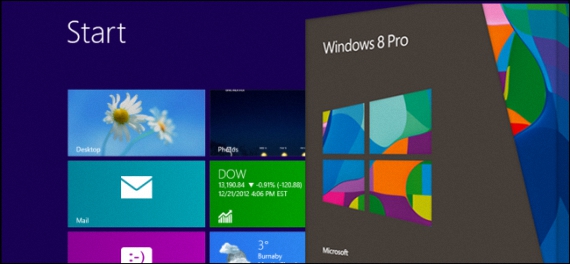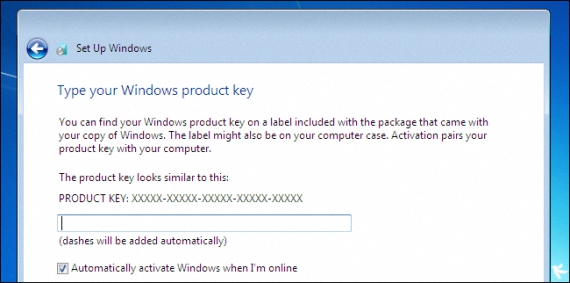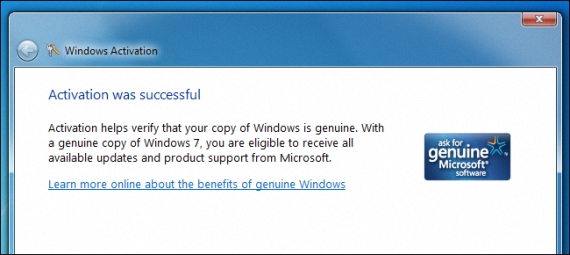DownGrade to słowo, które z pewnością słyszałeś przy wielu okazjach, tak samo jak w przypadku systemu operacyjnego Microsoft, jedyne, co próbuje nam powiedzieć, to mielibyśmy możliwość pobrania niższej wersji systemu Windows.
Od dziś wiele osób zaczęło się zajmować Windows 8 Pro na różnych komputerach (które być może niedawno kupiłem w specjalistycznym sklepie), być może ci użytkownicy nie czują się zbyt komfortowo pracując z tą wersją, próbując wykonaj to DownGrade, aby mieć system Windows 7 na swoim komputerze zamiast tego, który nabyli z zespołem; Następnie wspomnimy o sposobie, w jaki należy postępować, aby móc wykonać to zadanie.
Prawa do obniżonej wersji systemu Windows 8 Pro
DownGrade był wcześniej używany przez tych, którzy mieli Windows 7 i chciał pobrać swoją wersję systemu operacyjnego Windows XP; Dziś sytuację powtórzyło wiele osób, z którymi nie czują się do końca utożsamiane Windows 8 Pro i chcesz kontynuować pracę z Windows 7; Warto zaznaczyć, że sólo Windows 8 pro ma te „prawa DownGrade”, coś, co możesz zrobić całkowicie za darmo.
Wcześniej powinniśmy zalecić 2 warunki użytkownikom, którzy chcą wykonać to DownGrade w kierunku WindoWws 7, którymi są:
- DownGrade można zrobić, jeśli oryginalny komputer został dostarczony Windows 7, a następnie aktualizuję go do Windows 8 Pro, będąc w stanie całkowicie bezpłatnie przywrócić proces do oryginalnego systemu.
- Jeśli użytkownik ma „detaliczną” kopię systemu Windows 7, z której nie korzysta; Można go użyć do zainstalowania na komputerze z systemem Windows 8, chociaż zawsze należy brać pod uwagę zgodność systemu operacyjnego z różnymi sterownikami sprzętu.
Warunki „DownGrade Rights”
DownGrade jest dostępny dla instancji, firm lub korporacji; Ci, którzy mają zupełnie nowy komputer z preinstalowanym systemem Windows 8 PRO, mogą mieć pewne komplikacje podczas korzystania z tych praw:
- DownGrade jest dostępny tylko dla komputerów z systemem Windows 8 PRO; Każdy, kto kupił zaktualizowaną kopię systemu Windows 8 pro, nie może używać tego DownGrade.
- Możesz zrobić tylko DownGrade z Windows 8 na Windows 7, Windows Vista Business i więcej, a nie na Windows XP.
- Po przejściu na system Windows 7 użytkownik może wrócić do systemu Windows 8 Pro, jeśli chce.
Ogólne uwagi przed przystąpieniem do obniżenia klasy
Jeśli użytkownik uznał, że jest w stanie wykonać DownGrade dla różnych praw, o których wspomnieliśmy, to wcześniej powinien wziąć pod uwagę 2 inne aspekty:
- Upewnij się, że Twój komputer obsługuje system Windows 7; Informacje te zostaną dostarczone przez producenta sprzętu.
- Wykonaj kopię zapasową (jeśli to możliwe, z rozszerzeniem obraz dysku) do innej partycji; może to pomóc w odzyskaniu absolutnie wszystkiego w przypadku awarii lub niezgodności z systemem Windows 7.
Jak zrobić DownGrade z Windows 8?
Jeśli używasz nowego komputera z Windows 8 Pro jest wstępnie zainstalowany w fabryce, może być konieczne iWprowadź konfigurację UEFI, aby zmodyfikować opcje rozruchu zespołu; musisz również mieć dysk instalacyjny Windows 7 wraz z odpowiednim numerem seryjnym.
W rzeczywistości proces ten nie oznacza większego wysiłku ani zbyt dużej wiedzy naukowej, ponieważ ten DownGrade ogranicza się do konieczności instalacji Windows 7 z dyskiem instalacyjnym oraz posiadany przez nas numer seryjny, który jest zwykle podawany przez producenta sprzętu.
Problem może wystąpić podczas aktywacji numeru seryjnego; po zakończeniu instalacji Windows 7 i wprowadźmy nasz numer seryjny, ponieważ może pojawić się komunikat o błędzie. Z tego powodu procedura jest kontynuowana aktywacja przez telefon, który jest bezpłatny i gdzie zostanie zaoferowany nowy numer seryjny, abyś mógł zakończyć konfigurację (z aktywacją) Windows 7 na komputerze.
Więcej informacji - Co to jest obraz dysku wirtualnego VHD?